前言
此教程仅用于分享Docker容器镜像,只可学习使用,不得用于其他违反有关规定的用途。
镜像:developer024/networkdownload
特点:
这个镜像可以用于挂机下载资源,内存占用极低一般不超过100MB。
此镜像不需要映射目录,即下即删除。
要求:
环境变量1:th=xx
xx为阿拉伯数字,代表并发下载线程数
环境变量2:url=https:xx.com
https:xx.com为下载的资源
⚠⚠⚠注意:
下载的资源类型会影响CPU占用,例如:图片类<视频类<程序类等。
下载的线程数量会影响CPU占用。
资源类型与线程数量会影响下载速度,列如:视频类16线程>图片类32线程。
通过ping资源的域名可查到IP所在地,强烈建议下载所在省省外资源!
教程
在linux命令行中拉取镜像,在其它Docker管理器中可以搜索developer024下载devloper024/networkdownload即可。
docker pull developer024/networkdownload
#若卡住无法下载可尝试下述拉取命令
docker pull dockerproxy.com/developer024/networkdownload
拉取完毕后修改镜像名
docker image tag developer024/networkdownload:latest developer024
#若使用的是第二条下载命令则使用下述命令修改镜像名
docker image tag dockerproxy.com/developer024/networkdownload:latest developer024启动容器
docker run -d --name ContainerName developer024 -e "url=https://xxx.com" -e "th=xx"
#ContainerName为容器名称,可自定义
#https://xxx.com为资源地址
#xx为下载线程数
启动后即可观察宽带速率与服务器CPU占用率
扩展命令:
docker ps -a
#查看容器列表
docker images
#查看所有镜像
docker stop host
#停止host容器
docker rm host
#删除host容器爱快可参照下列图例:
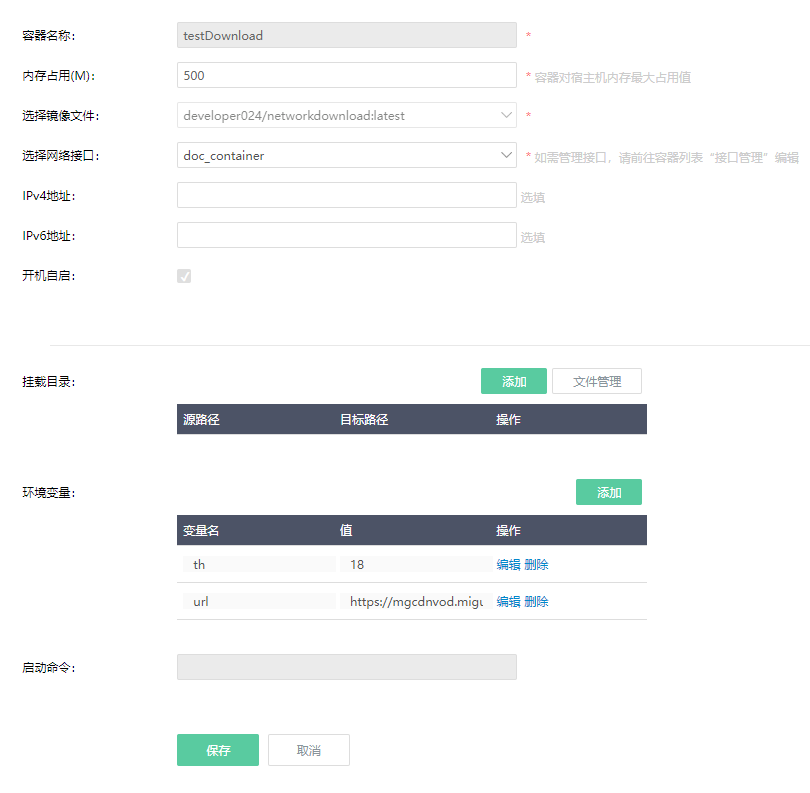


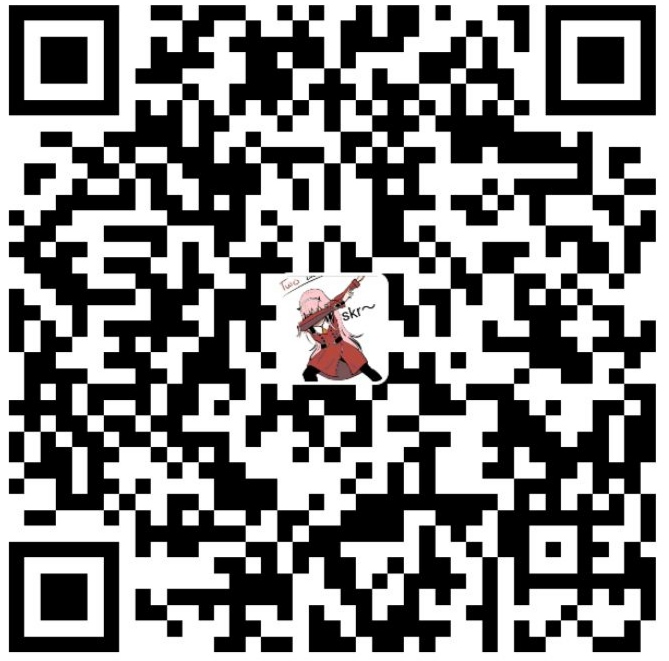

评论区